CloudNative
OCI OpenSearch, FluentBit, Fluentd를 활용한 OKE 로그 모니터링
Table of Contents
OCI Opensearch 클러스터 준비
먼저 OCI OpenSearch Cluster를 준비합니다. OCI OpenSearch 서비스에 대한 소개와 Cluster 생성 방법은 아래 포스팅을 참고합니다.
OKE Cluster 준비
OKE Cluster는 편의상 OCI OpenSearch Cluster가 생성된 동일한 VCN에 구성하도록 합니다. (다른 VCN에 구성하는 경우에는 VCN Peering 구성 필요)
OpenSearch에서 사용하는 VCN을 활용해야 하므로, OKE Cluster 생성 시 사용자 정의 생성 (Custom Create) 옵션을 선택하고, CNI 플러그인은 Flannel CNI 플러그인을 사용하여 구성하도록 하겠습니다. Flannel CNI 플러그인을 사용하여 사용자 정의로 OKE Cluster 생성하는 내용은 다음 포스트를 참고합니다.
Flannel CNI 플러그인으로 사용자 정의 OKE Cluster(Oracle Container Engine for Kubernetes) 클러스터 구성
구성 아키텍처
여기서는 Log Collector(로그 수집)로 Fluent Bit, Log Aggregator (로그 집계 및 처리)로 Fluentd를 사용하도록 구성합니다. Log Collector 및 Aggregator를 모두 Fluentd로 구성할 수도 있고, 혹은 Fluent Bit로만 수집하여 바로 목적지에 전달할 수도 있습니다. 하지만 여기서는 다양한 소스로부터 데이터를 집계 및 처리하고 라우팅하는 등의 작업을 중앙에서 처리해야 한다는 가정하에, Fluentd보다 훨씬 경량의 Fluent Bit로 Collector 역할만 따로 담당하도록 분리하여 구성하고, 복잡한 집계 처리 및 라우팅은 Fluentd에 맡기는 형태로 구성해 보도록 합니다.
참고) Fluent Bit은 Fluentd 프로젝트 에코시스템의 서브 컴포넌트이며, Fluentd의 경량화된 Forwarder 역할을 합니다. 초기에 임베디드 리눅스 환경에서 사용하기 위해 개발되어서 매우 가볍고 속도가 빠른 특징을 가지고 있습니다.
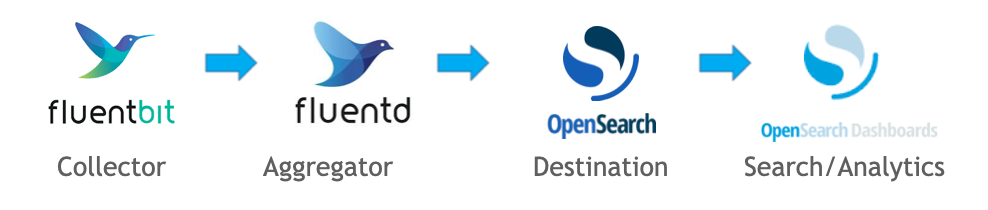
OKE Cluster에 Fluent Bit와 Fluentd 구성 아키텍처입니다. Fluent Bit는 모든 노드의 로그를 수집하기 위해 DaemonSet으로 구성이 되며, 수집된 로그는 Fluentd로 전달되는 구성입니다.
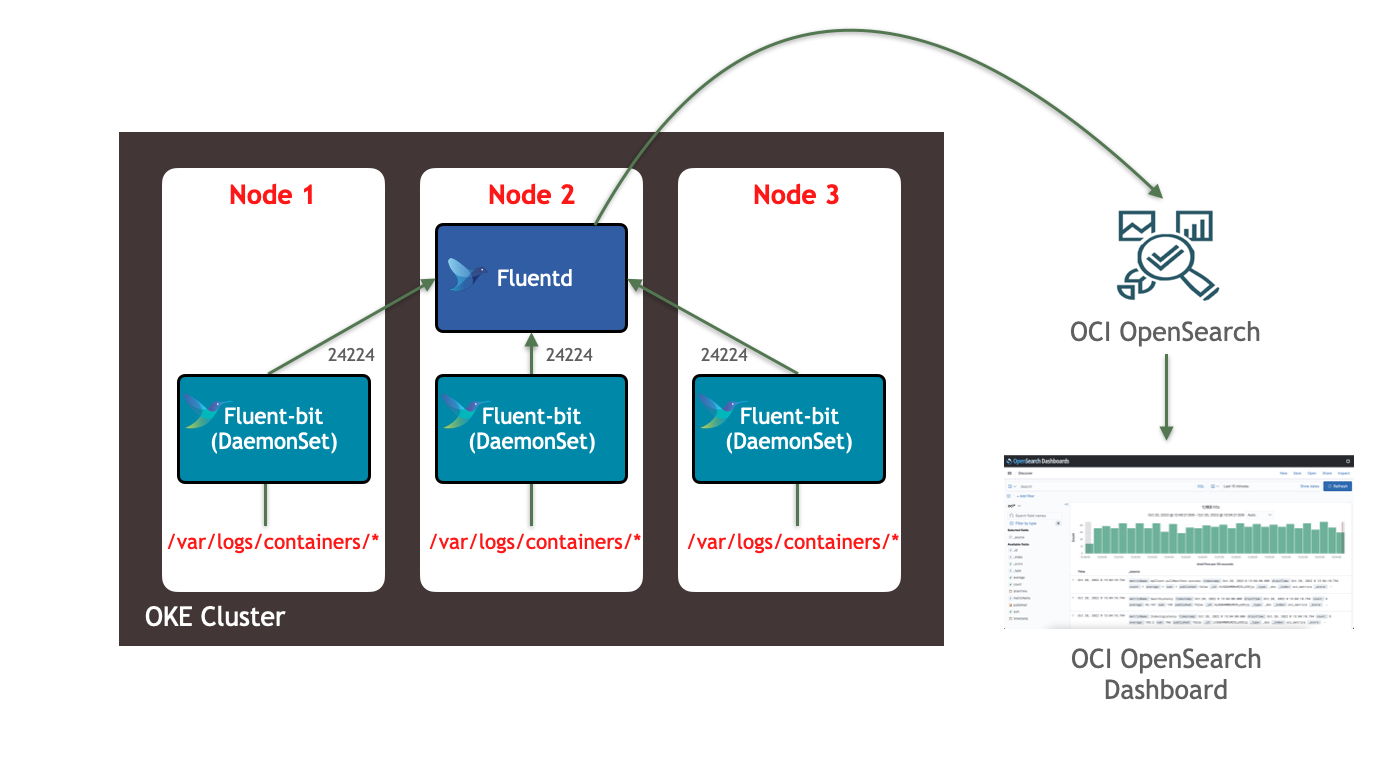
Fluent Bit 설치
Fluent Bit을 OKE Cluster에 구성할 수 있게 Helm Chart가 제공됩니다. Helm은 쿠버네티스 패키지 매니저로 설치는 다음 링크를 참고합니다.
우선 Fluent Bit Helm 저장소를 추가합니다.
$ helm repo add fluent https://fluent.github.io/helm-charts
"fluent" has been added to your repositories
Fluentbit Helm Chart에서 사용할 values.yaml을 준비합니다. yaml 파일은 아래 Github 저장소에서 다운받을 수 있습니다.
Fluent Bit Helm Chart를 활용하여 OKE 배포합니다.
$ helm upgrade --install fluent-bit fluent/fluent-bit -f Fluentbit_values.yaml
배포된 Fluent Bit을 확인합니다.
$ kubectl get all
NAME READY STATUS RESTARTS AGE
pod/fluent-bit-cd7s4 1/1 Running 0 3m5s
pod/fluent-bit-jp4dg 1/1 Running 0 3m6s
pod/fluent-bit-xt4fz 1/1 Running 0 3m5s
NAME TYPE CLUSTER-IP EXTERNAL-IP PORT(S) AGE
service/fluent-bit ClusterIP 10.96.20.7 <none> 2020/TCP 3m6s
service/kubernetes ClusterIP 10.96.0.1 <none> 443/TCP,12250/TCP 134m
NAME DESIRED CURRENT READY UP-TO-DATE AVAILABLE NODE SELECTOR AGE
daemonset.apps/fluent-bit 3 3 3 3 3 <none> 3m6s
Fluentd 설치
Fluent Bit와 마찬가지로 Fluentd도 Helm Chart가 제공됩니다. Helm 레파지토리는 앞서 추가한 레파지토리를 그대로 사용합니다.
Fluentbit Helm Chart에서 사용할 values.yaml을 준비합니다. yaml 파일은 아래 Github 저장소에서 다운받을 수 있습니다.
Fluentd_values.yaml 파일내의 <OPENSEARCH URL>을 OCI OpenSearch URL로 변경합니다. OpenSearch URL은 생성한 OCI OpenSearch Cluster 상세 페이지에서 확인할 수 있습니다.
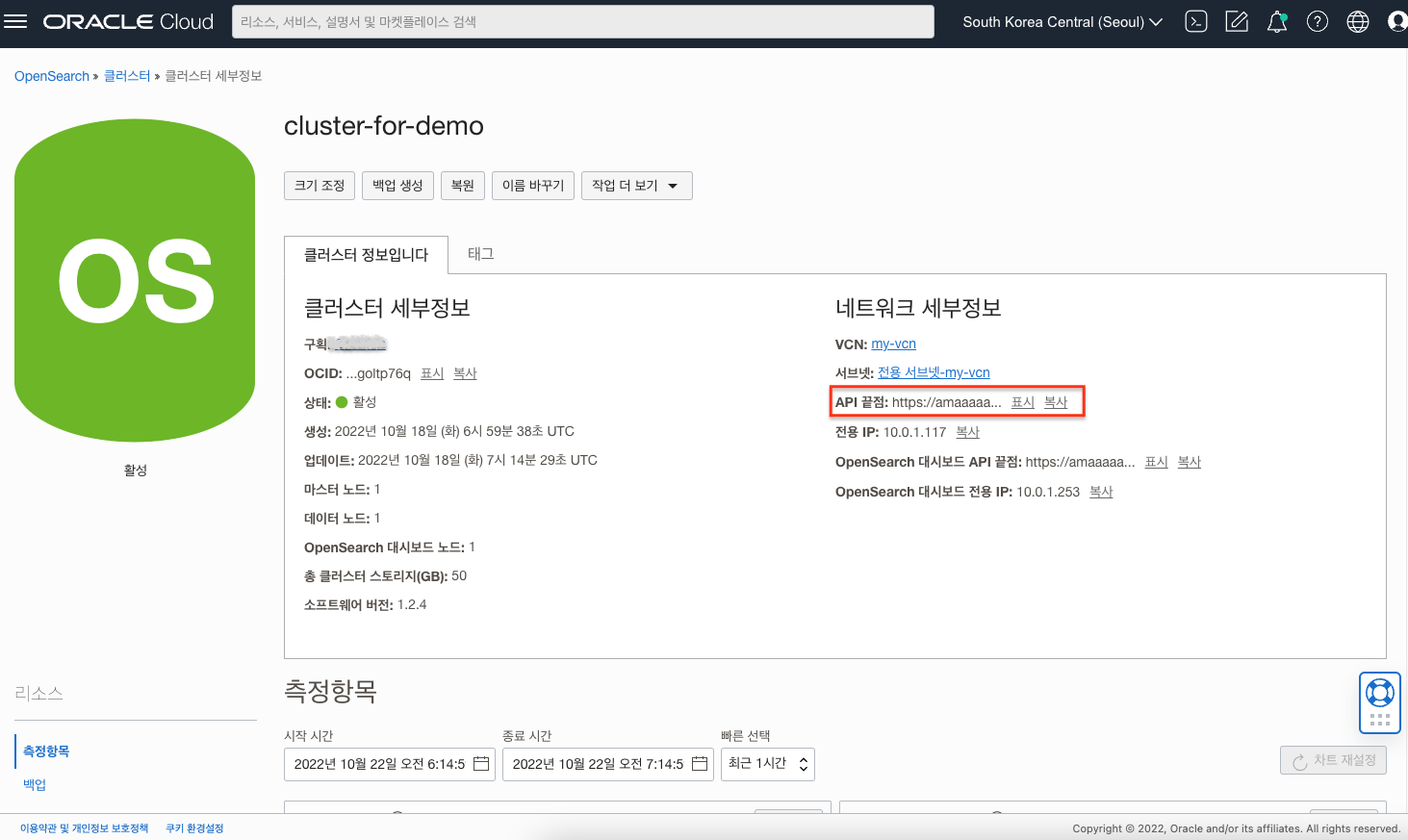
변경 예시
04_outputs.conf: |-
<label @OUTPUT>
<match **>
@type opensearch
@id opensearch
@log_level info
include_tag_key true
type_name _doc
host "amaaaaaavsea7yia7qowt3....................opensearch.ap-seoul-1.oci.oraclecloud.com"
port 9200
scheme https
ssl_verify false
ssl_version TLSv1_2
suppress_type_name true
</match>
</label>
이제 Fluentd Helm Chart를 활용하여 OKE 배포합니다.
$ helm upgrade --install fluentd fluent/fluentd -f Fluentd_values.yaml
배포된 Fluentd를 확인합니다.
$ kubectl get all
NAME READY STATUS RESTARTS AGE
pod/fluent-bit-cd7s4 1/1 Running 0 32m
pod/fluent-bit-jp4dg 1/1 Running 0 32m
pod/fluent-bit-xt4fz 1/1 Running 0 32m
pod/fluentd-fluentd-6cb89f56c8-sbbmj 1/1 Running 0 9m22s
NAME TYPE CLUSTER-IP EXTERNAL-IP PORT(S) AGE
service/fluent-bit ClusterIP 10.96.20.7 <none> 2020/TCP 32m
service/fluent-fluentd ClusterIP 10.96.105.72 <none> 24231/TCP,24224/TCP 13m
service/kubernetes ClusterIP 10.96.0.1 <none> 443/TCP,12250/TCP 163m
NAME DESIRED CURRENT READY UP-TO-DATE AVAILABLE NODE SELECTOR AGE
daemonset.apps/fluent-bit 3 3 3 3 3 <none> 32m
NAME READY UP-TO-DATE AVAILABLE AGE
deployment.apps/fluent-fluentd 1/1 1 1 13m
NAME DESIRED CURRENT READY AGE
replicaset.apps/fluent-fluentd-6cb89f56c8 1 1 1 9m22s
replicaset.apps/fluent-fluentd-8668855d46 0 0 0 13m
샘플 애플리케이션 배포
간단한 애플리케이션을 배포하여 모니터링 해보도록 합니다.
먼저 Ingress Controller를 생성합니다.
$ kubectl apply -f https://raw.githubusercontent.com/kubernetes/ingress-nginx/controller-v1.1.3/deploy/static/provider/cloud/deploy.yaml
간단한 애플리케이션 (docker-hello-world)을 배포하기 위해 다음 Manifest를 작성합니다.
hello-world-ingress.yaml
apiVersion: apps/v1
kind: Deployment
metadata:
name: docker-hello-world
labels:
oke-app: docker-hello-world
spec:
selector:
matchLabels:
oke-app: docker-hello-world
replicas: 3
template:
metadata:
labels:
oke-app: docker-hello-world
spec:
containers:
- name: docker-hello-world
image: scottsbaldwin/docker-hello-world:latest
ports:
- containerPort: 80
---
apiVersion: v1
kind: Service
metadata:
name: docker-hello-world-svc
spec:
selector:
oke-app: docker-hello-world
ports:
- port: 8088
targetPort: 80
type: ClusterIP
Deployment와 서비스를 생성합니다.
$ kubectl create -f hello-world-ingress.yaml
Ingress Manifest 파일을 작성합니다
ingress.yaml
apiVersion: networking.k8s.io/v1
kind: Ingress
metadata:
name: hello-world-ing
annotations:
kubernetes.io/ingress.class: "nginx"
spec:
rules:
- http:
paths:
- path: /
pathType: Prefix
backend:
service:
name: docker-hello-world-svc
port:
number: 8088
Ingress를 생성합니다.
$ kubectl create -f ingress.yaml
External IP를 확인합니다.
$ kubectl get svc -n ingress-nginx
NAME TYPE CLUSTER-IP EXTERNAL-IP PORT(S) AGE
ingress-nginx-controller LoadBalancer 10.96.44.164 146.xx.xx.xx 80:31713/TCP,443:32598/TCP 11m
ingress-nginx-controller-admission ClusterIP 10.96.44.45 <none> 443/TCP 11m
curl을 사용해서 호출 테스트를 합니다.
$ curl -I http://146.xx.xx.xx
HTTP/1.1 200 OK
Date: Sat, 22 Oct 2022 07:56:06 GMT
Content-Type: text/html
Content-Length: 71
Connection: keep-alive
Last-Modified: Sat, 22 Oct 2022 07:47:02 GMT
ETag: "63539ff6-47"
Accept-Ranges: bytes
OpenSearch 대시보드에서 로그 모니터링
아래 포스트 참고하여 OpenSearch 대시보드를 오픈합니다.
메뉴에서 Stack Management > Index Patterns를 선택한 후 Create index pattern 을 클릭합니다.
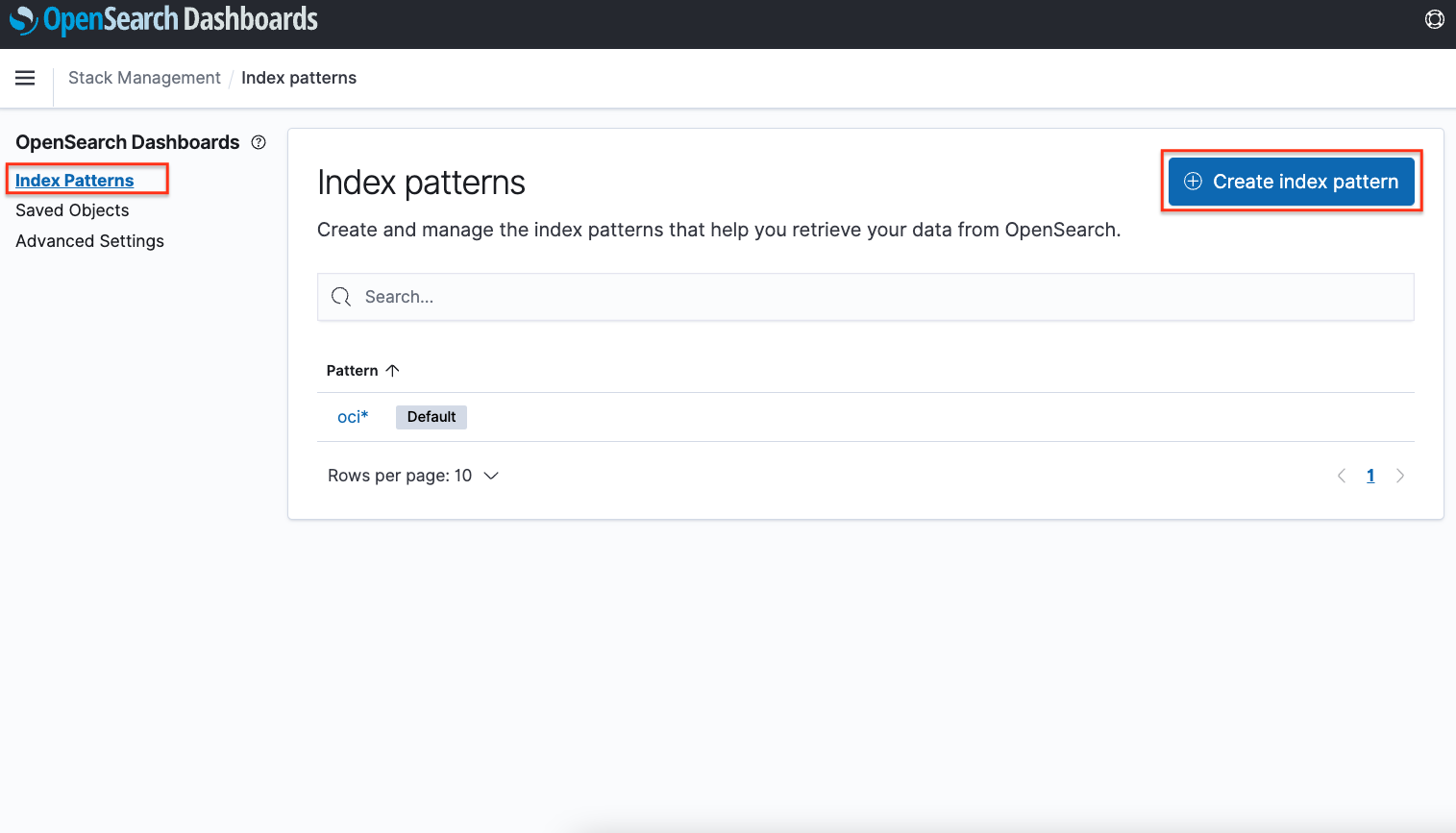
Index pattern name에 fluentd로 입력한 후 Next Step을 클릭합니다.
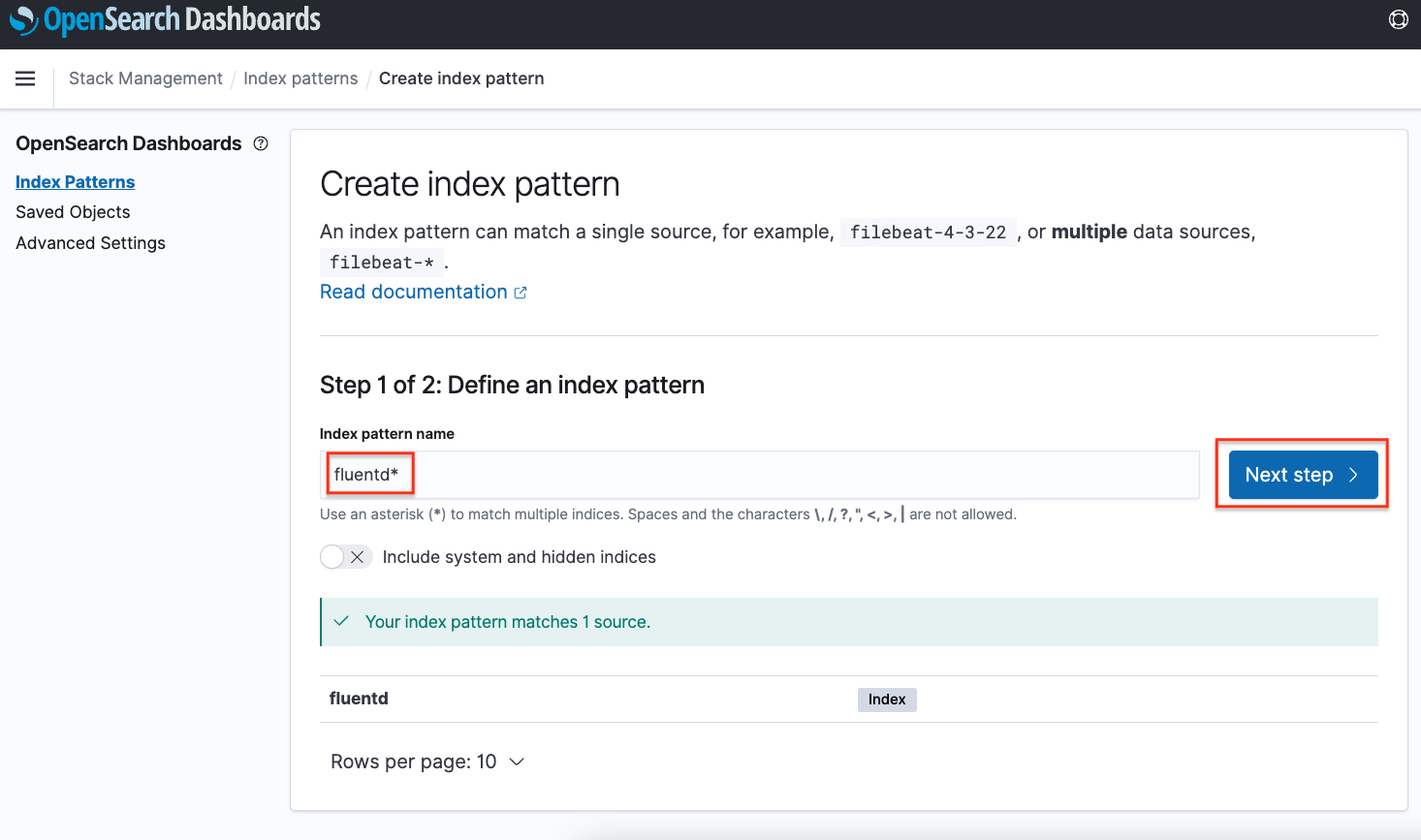
Time filed를 선택한 후 Create index pattern을 클릭합니다.
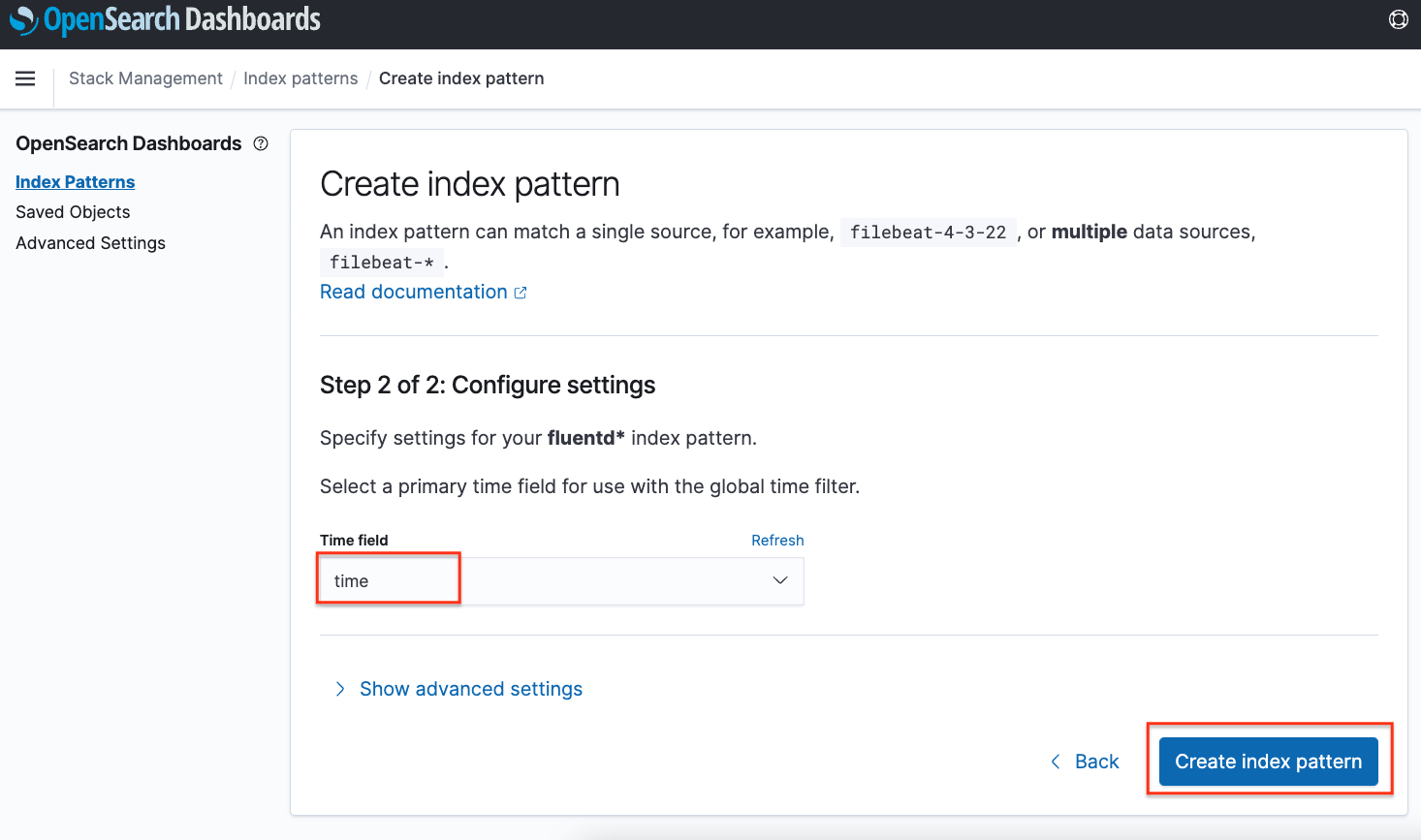
매뉴에서 Discover를 선택합니다. Index pattern을 fluentd로 변경합니다.
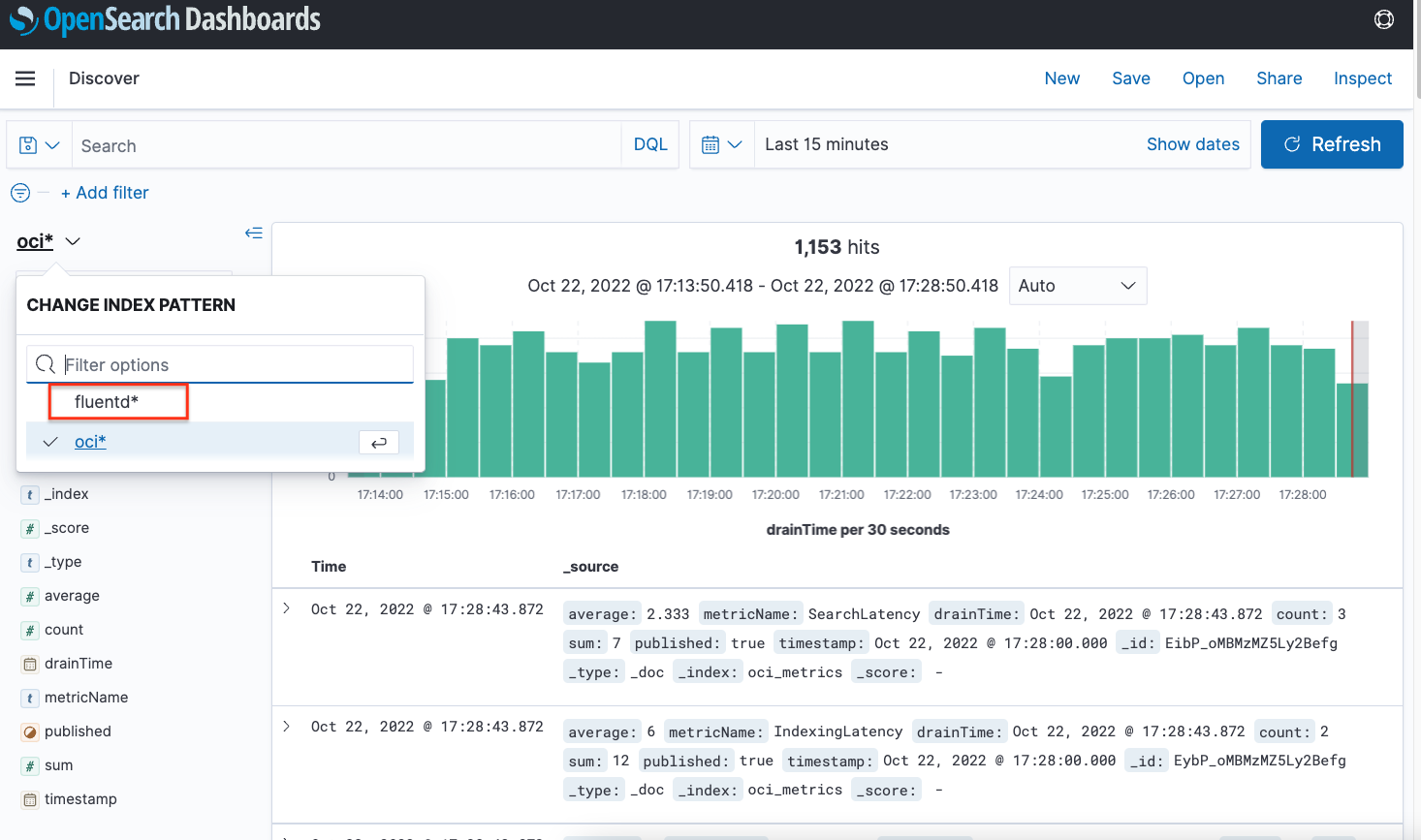
다음과 같이 앞서 배포한 docker-hello-world 서비스에 대한 로그를 확인할 수 있습니다.
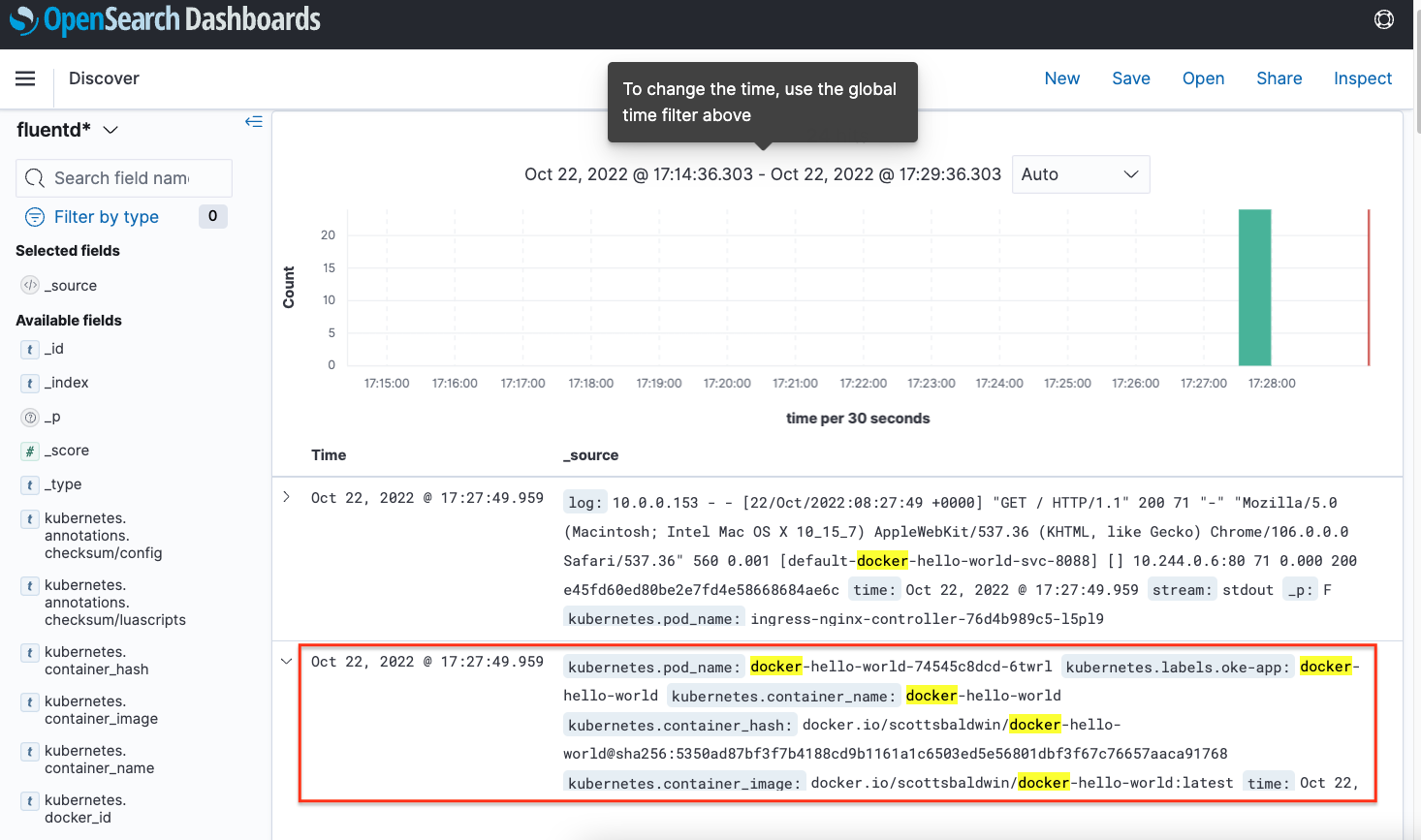
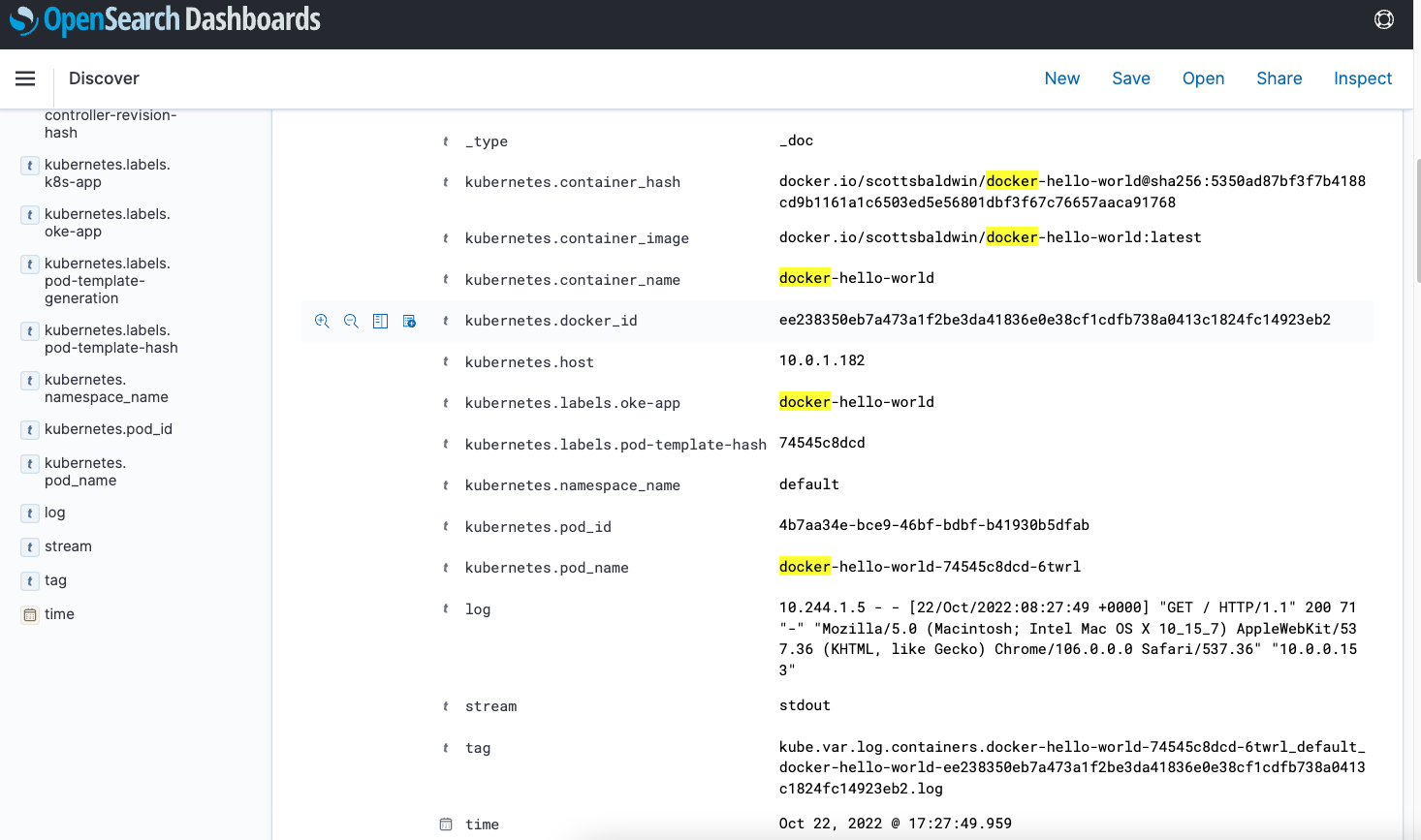
참고
- https://blogs.oracle.com/cloud-infrastructure/post/using-oci-opensearch-ingest-logs-from-kubernetes-using-fluentbit-and-fluentd
- https://docs.oracle.com/en-us/iaas/Content/ContEng/Tasks/contengsettingupingresscontroller.htm
이 글은 개인적으로 얻은 지식과 경험을 작성한 글로 내용에 오류가 있을 수 있습니다. 또한 글 속의 의견은 개인적인 의견으로 특정 회사를 대변하지 않습니다.
Donghu Kim CLOUDNATIVE
oci opensearch opendashboard elasticsearch kibana fluentbit fluentd